
Desde que Microsoft ha implementado una nueva política y Windows pasó de ser un producto para convertirse en un servicio, el sistema operativo depende casi por completo de las actualizaciones, que son las que le proveen nuevas funcionalidades que permiten a su vez que los dispositivos se mantengan al día.
Como parte de estas nuevas políticas, la compañía anunció que el segundo martes de cada mes estarán llegando parches que incluyen medidas de seguridad o modificaciones menores al sistema, mientras que, cada seis meses, llegarán las actualizaciones importantes, siendo la Fall Creators Update la última que vimos el pasado octubre.
Ahora es el turno de la Windows 10 April 2018 Update, que tendría que haber llegado desde el pasado 10 de abril, pero se vio retrasada en dos ocasiones por diferentes clases de bloqueos, uno que provocaba el temido pantallazo azul y otro que bloqueaba la Configuración del Sistema.
Finalmente, esta actualización llega este lunes 30 de abril, sin embargo, su despliegue no será de forma automática como con las anteriores, medida implementada por Microsoft al parecer para cumplir con el calendario de actualizaciones y aquí te explicamos algunas formas de obtener esta update desde hoy en cuanto esté disponible en un par de horas.
A través de la Configuración del Sistema
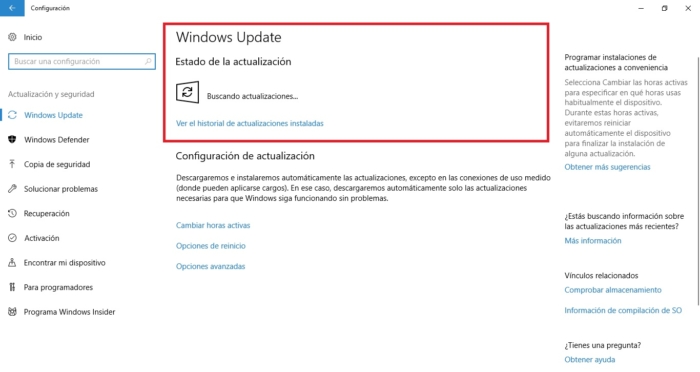
El primero método para hacer la instalación manual de la Actualización de Abril 2018 (versión 1803) es el “clásico” donde tendremos que navegar entre la Configuración del Sistema para buscar la actualización, aunque, al igual que con las actualizaciones automáticas, no estará disponible para todos, pues hay que recordar que estas updates se hacen de forma escalonada. Este es el proceso:
Entra a la Configuración del Sistema
Selecciona Actualización y seguridad
En el apartado Windows Update verás el botón de “Buscar actualizaciones”
Haz clic sobre él y espera a que el sistema busque la actualización
En caso de estar disponible, comenzará con su instalación
Usa la herramienta oficial de Windows 10

En caso de que no aparezca la actualización, siempre es posible “forzarla” a través de una herramienta oficial de Microsoft llamada “Asistente para actualización a Windows 10”, de la cual hemos hablado en otras actualizaciones.
Descarga la herramienta desde la web de soporte de Microsoft, en caso de que ya la tengas de actualizaciones anteriores, te recomendamos volver a descargarla, pues puede no funcionar igual al ser una nueva update
Una vez descargada, abre el archivo .exe
Haz clic en el botón “Actualizar ahora”
Si tu equipo es compatible con la Actualización de Abril 2018 iniciará la descarga e instalación
Con la Herramienta de Creación de Medios (Media Creation Tool)

Existe una alternativa más para poder hacerte de la nueva actualización de Windows y se trata de la Herramienta de Creación de Medios o Media Creation Tool, que permite una instalación más limpia de Windows 10.
Descarga la herramienta desde este enlace
Haz doble clic sobre el archivo MediaCreationTool.exe
Acepta los términos y condiciones
Selecciona la opción “Actualizar este PC ahora”
De nuevo, acepta los términos y da clic en “Siguiente”
Confirma que la opción de conservar tus archivos y aplicaciones esté seleccionada, de lo contrario perderás todos estos datos o, en su defecto, procede si tienes tus archivos respaldados
Espera una semana más
A pesar de que, en teoría, estos procesos deberían de ser seguros, Microsoft siempre recomienda esperar a que las actualizaciones se instalen automáticamente, pues esto garantiza que funcionarán correctamente en tu dispositivo en concreto, pues existen miles de equipos con diferentes configuraciones y la actualización puede no funcionar igual en todos.
No tendrías que esperar mucho para ello, pues el despliegue automático de la Actualización de Abril 2018 iniciará el próximo martes 8 de mayo, en el marco de la Build 2018 de Microsoft, donde seguramente se hablará sobre esta actualización.
Fuente | Windows Central
Descarga el Asistente para actualización a Windows 10 | Soporte de Microsoft
Descarga la Media Creation Tool | Descarga directa


